Sådan caster du iPad til Chromecast: En trin-for-trin-guide 😎
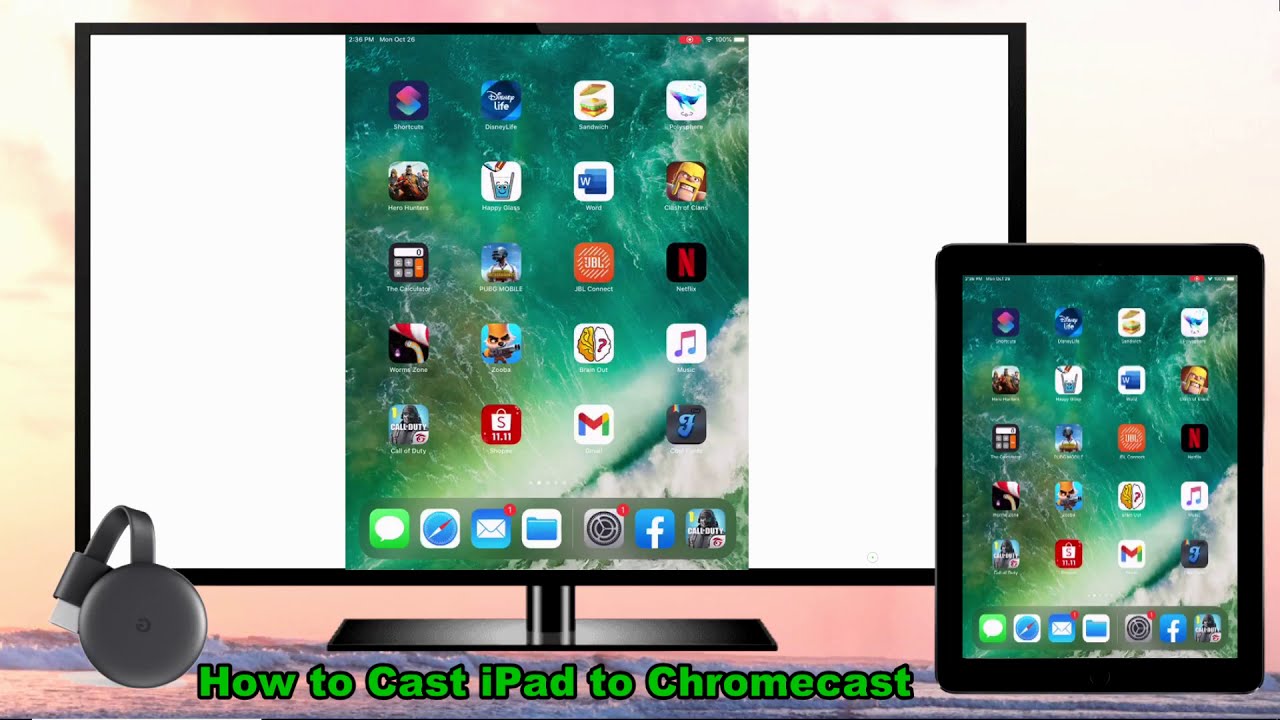
Undrer du dig over, hvordan du kan caste din iPad til en Chromecast? Opgaven er ret ligetil - du skal bare bruge de rigtige værktøjer og følge nogle enkle procedurer! Lad os udforske de to optimale metoder, som du kan bruge til at opnå dette! Google Home og Let's View ✅🎉. Begge er gode muligheder med deres unikke fordele, så vælg den, der fungerer bedst for dig! 👌
Brug Google Home til at caste iPad til Chromecast
Det første værktøj, der hjælper dig med at caste en iPad til Chromecast, er Google Home. Først og fremmest skal du tilslutte Chromecast-donglen til dit tv ved hjælp af et HDMI-kabel 📺🔌. Åbn Google Home på din iPad, og gå til 'Devices' i øverste højre hjørne af din iPad-skærm 🔍. Følg derefter opsætningsvejledningen på din skærm 🧑💻. Du kan også vælge et navn til din Chromecast - gør det personligt eller sjovt! 🤩. Efter opsætningen skal du gå tilbage til din Google Homes hovedgrænseflade og sikre, at dit tv og din iPad er forbundet til den samme Wi-fi-forbindelse 👍. Til sidst skal du navigere til den video eller film, du vil se, og trykke på knappen ikon for rollebesætning. Voila! Din iPad er nu spejlet på din Chromecast! 🎉🍿.
Brug af Let's View til iPad til Chromecast Casting
Et andet godt værktøj til at spejle din iPad-skærm til Chromecast er Lad os se. For at begynde skal du downloade applikationen på din iPad og pc og starte den. Med Let's View vil din enhed automatisk registrere tilgængelige enheder; du skal bare trykke på navnet på din pc for at oprette forbindelse til den 👌🖥️! For at spejle din pc til Chromecast skal du nu starte Google Chrome og navigere til ellipsemenuen i øverste højre hjørne af skærmen. Derfra skal du vælge 'Cast' og vente på, at din browser registrerer din Chromecast 👀. Når din Chromecast er identificeret, skal du trykke på den for at oprette forbindelse. Med det samme vil alt indhold på din iPad-skærm blive projiceret over på din Chromecast! 🥳🏆. Så enkelt er det! 🙌
Konklusion: 🏁
Og der har du det! De bedste metoder til, hvordan du caster din iPad til din Chromecast ved hjælp af Google Home og Let's View. Ved at følge disse enkle trin er du godt på vej til en bedre seeroplevelse! 📱➡️📺. Så giv det et skud, og begynd at nyde dine yndlingsfilm og -videoer større og bedre! 🎉🍿. God casting! 😁👋
OFTE STILLEDE SPØRGSMÅL
Kan jeg caste min iPad til en Chromecast?
Ja, det er det. Selvom Chromecast er designet til Android-enheder, er der måder at caste en iPad til Chromecast på. De mest almindelige metoder involverer brug af tredjepartsapplikationer.
Hvilke apps skal jeg bruge for at caste min iPad til Chromecast?
Der findes flere apps, som kan hjælpe med dette. Nogle eksempler er Video & TV Cast til Chromecast, Replica eller Allcast.
Er appen Video & TV Cast til Chromecast gratis?
Basisversionen af denne app er gratis, men der kan også købes en opgraderet version med flere funktioner.
Hvordan kan jeg caste min iPad-skærm til Chromecast med appen Video & TV Cast for Chromecast?
Først skal du forbinde din iPad og Chromecast til det samme Wi-Fi-netværk. Åbn appen på din iPad, og vælg derefter din Chromecast. Åbn den hjemmeside eller video, du vil caste, i app'ens browser, og tryk på 'Cast'.
Understøtter Allcast alle slags mediefiler?
Allcast understøtter en lang række mediefiler, herunder musik, fotos og videoer.
Kan jeg caste apps som Netflix eller YouTube fra min iPad til Chromecast?
Ja, mange populære streaming-apps som Netflix, YouTube og Hulu understøtter casting til Chromecast direkte fra appen.
Kan jeg spejle min iPad-skærm til Chromecast?
Ja, ved hjælp af apps som Replica kan du spejle din iPad-skærm til Chromecast.
Er der en forsinkelse, når man caster iPad til Chromecast?
Hastigheden og kvaliteten af castingen afhænger af din Wi-Fi-forbindelse. En stærk og stabil Wi-Fi-forbindelse kan minimere forsinkelser.
Er Replica app'en gratis?
Den grundlæggende version af Replica er gratis, men man kan købe flere funktioner i appen.
Kan jeg caste en PowerPoint-præsentation fra min iPad til Chromecast?
Ja, du kan caste en PowerPoint-præsentation fra din iPad til Chromecast ved at spejle din iPad-skærm med apps som Replica.
Kan jeg caste fra min iPad til Chromecast uden Wi-Fi?
Nej, en Wi-Fi-forbindelse er nødvendig for at caste fra en iPad til Chromecast.
Kan jeg caste til Chromecast fra min iPad ved hjælp af Bluetooth?
Nej, casting fra en iPad til Chromecast kræver en Wi-Fi-forbindelse, ikke Bluetooth.
Kan jeg caste et Zoom-møde fra min iPad til Chromecast?
Ja, du kan spejle din iPad-skærm under et Zoom-opkald ved hjælp af apps som Replica, og Zoom-mødet vises på din Chromecast-skærm.
Hvad kan jeg gøre, hvis min iPad ikke kan finde min Chromecast?
Sørg for, at begge enheder er forbundet til det samme Wi-Fi-netværk, og at Chromecast er sat korrekt op. Hvis problemet fortsætter, kan du prøve at genstarte din wifi-router, Chromecast eller iPad.
Kan jeg caste min iPad-skærm til Chromecast uden en tredjepartsapp?
Nej, Apples iOS-system understøtter ikke Chromecast. Hvis du vil caste din iPad til Chromecast, skal du bruge en tredjepartsapp.
Kan jeg caste min iPad til Chromecast uden reklamer?
Gratisversionerne af mange tredjepartsapps har reklamer. Ved at købe premium-versioner af disse apps fjernes reklamerne som regel.
Forbruges der meget data, når jeg caster min iPad til Chromecast?
Mængden af data, der bruges, varierer afhængigt af indholdet og kvaliteten af det medie, du streamer. Det kan forbruge betydelige mængder data, hvis du streamer videoer i høj kvalitet.
Dræner det min iPads batteri at caste min iPad til Chromecast?
At caste din iPad til Chromecast bruger batteri, men effekten kan variere afhængigt af den anvendte metode og app.
Hvorfor er videokvaliteten dårlig, når jeg caster min iPad til Chromecast?
Kvaliteten af videoen kan afhænge af flere faktorer, herunder kvaliteten af den originale video, hastigheden på din Wi-Fi-forbindelse og indstillingerne i den app, du bruger til at caste.
Kan jeg caste mit yndlingsspil fra min iPad til et Chromecast-aktiveret tv?
Ja, du kan caste spil fra din iPad til et Chromecast TV ved hjælp af skærmspejlingsapps som Replica.
Kan jeg caste websider fra iPad til Chromecast?
Ja, apps som Video & TV Cast giver dig mulighed for at caste websider og videoer direkte fra nettet til din Chromecast.
Vil andre personer på mit Wi-Fi-netværk kunne styre castingen til min Chromecast?
Ja, alle, der er forbundet til det samme Wi-Fi-netværk, kan styre Chromecasten.
Hvad er forskellen mellem 'casting' og 'mirroring'?
'Casting' refererer til at sende specifikt indhold, som en film eller en hjemmeside, til Chromecasten. 'Mirroring', på den anden side, kopierer hele din iPad-skærm på Chromecasten.
Kan jeg caste fra en iPad til en Chromecast Audio?
Chromecast Audio er designet til at streame lydindhold, så den understøtter ikke video-casting. Men du kan caste lydindhold som musik fra din iPad til Chromecast Audio.
Skal jeg have en Google-konto for at bruge Chromecast?
Nej, du behøver ikke en Google-konto for at bruge Chromecast. Men visse funktioner og tjenester kan kræve det.
Skal jeg have en HDMI-port på mit tv for at bruge Chromecast?
Ja, Chromecast tilsluttes HDMI-porten på dit tv.
Hvad hvis min Chromecast ikke viser noget, når jeg har tilsluttet den til min iPad?
Bekræft, at din Chromecast er tændt, og at dit tv er indstillet til det korrekte input. Sørg også for, at begge enheder er forbundet til det samme Wi-Fi.
Findes der en gratis app, som jeg kan bruge til at caste fra min iPad til Chromecast?
Ja, der er flere gratis apps som Video & TV Cast til Chromecast, Allcast og Replica, som du kan bruge. Men deres gratisversioner kan have visse begrænsninger.
Er det lovligt at caste fra en iPad til Chromecast?
Ja, det er lovligt at caste fra en iPad til Chromecast, så længe du ikke er involveret i piratkopiering eller bruger ophavsretligt beskyttet indhold uden tilladelse.
Understøtter iPad Chromecast indbygget?
Nej, iPad understøtter ikke indbygget Chromecast. Du kan dog bruge tredjepartsapps til at tillade casting fra iPad til Chromecast.
 ping.fm
ping.fm 